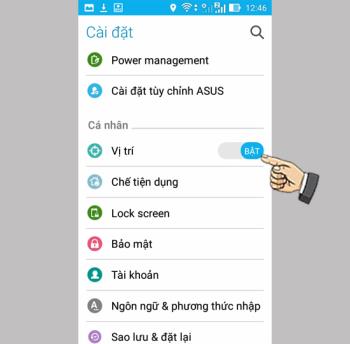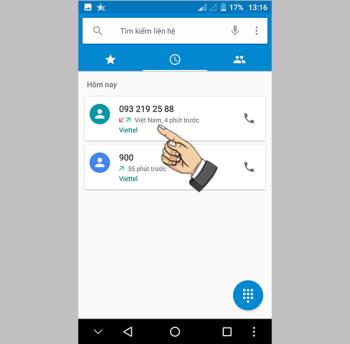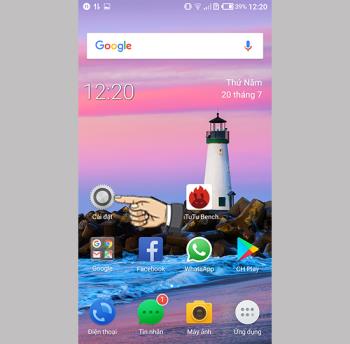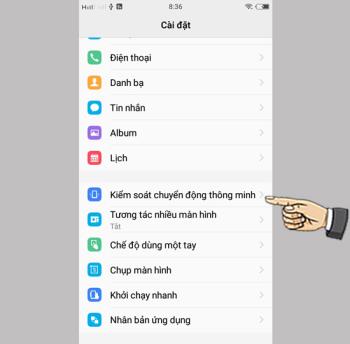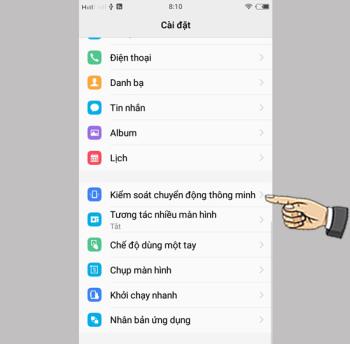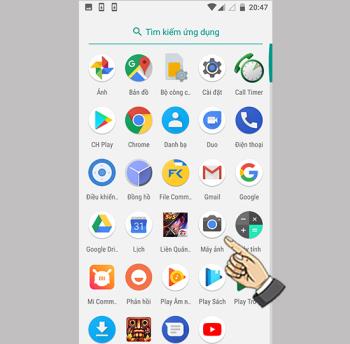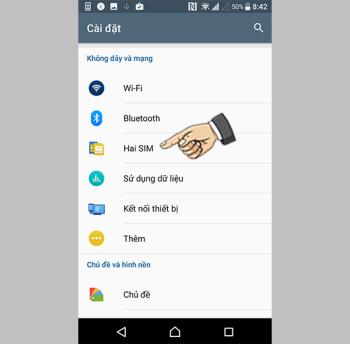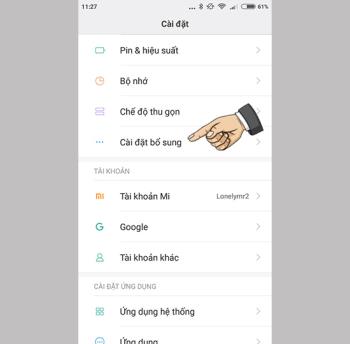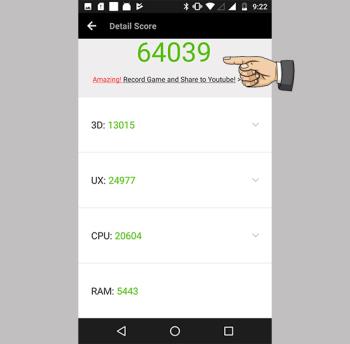Arahan untuk menyambungkan Epic X5 Plus ke komputer
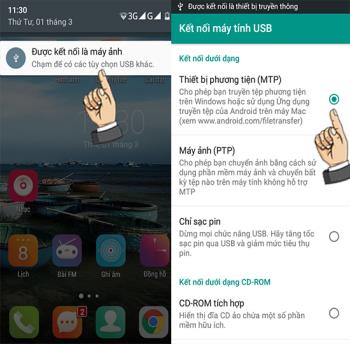
Menyambungkan komputer ke tablet memudahkan penyalinan data berulang-ulang.
BIOS bermaksud "sistem input / output asas" Ini adalah perisian yang memeriksa sama ada perkakasan komputer anda cukup untuk memenuhi keperluan sistem operasi . Apabila anda menghidupkan PC atau komputer riba anda , BIOSnya secara automatik memeriksa daya hidup (POST) untuk memastikan perantinya (cakera keras, kad suara, papan kekunci dan peranti serupa) disambungkan dan berfungsi. biasa . Sekiranya ujian tidak menemui masalah, BIOS akan memindahkan kawalan komputer anda ke perisian lain, biasanya sistem operasi .
POST (Power On Self Test) adalah urutan ujian diagnostik yang dijalankan oleh sistem input / output asas komputer (atau "program permulaan") untuk menentukan sama ada papan kekunci komputer, memori akses rawak, pemacu dan perkakasan lain berfungsi dengan betul.

Setiap PC mempunyai BIOS sendiri dan anda mungkin perlu mengakses mesin anda dari semasa ke semasa untuk menyesuaikan dan mengubah mengikut keperluan anda. Di dalam BIOS, anda boleh menetapkan kata laluan, mengurus perkakasan, dan mengubah urutan but . Antara muka BIOS mudah dan senang diakses . Walau bagaimanapun, anda harus berhati-hati semasa meneroka BIOS - jangan mengubah apa-apa jika anda tidak biasa dengan mereka!
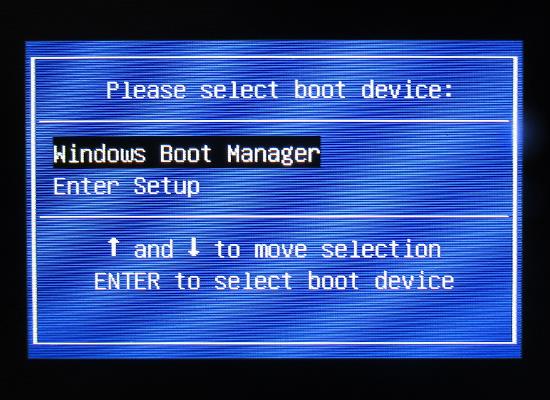
Menu Boot adalah menu yang dapat diakses ketika komputer anda mula-mula melakukan boot . Ia merangkumi banyak pilihan untuk setiap jenis peranti yang berbeza , termasuk CD, DVD, pemacu kilat atau cakera keras mudah alih dan LAN (rangkaian). Menu but membolehkan pengguna memuat naik ke sistem operasi atau aplikasi lain , walaupun komputer sudah diinstal dengan sistem operasi. Menu but sangat berguna semasa memasang sistem operasi baru di komputer kerana pengguna dapat memilih peranti mana yang akan menggunakan sistem operasi ini.
Perbezaan antara BIOS dan Boot Menu jelas dapat dilihat pada fungsinya
- Fungsi BIOS adalah untuk menyesuaikan mod dan tetapan boot untuk komputer, menyesuaikan tanggal dan waktu, RAM, Hidup, dari port komputer riba, memaparkan beberapa maklumat mengenai perkakasan komputer.
- Fungsi Menu Boot adalah memilih urutan keutamaan sehingga komputer mengetahui peranti mana yang hendak boot dan peranti mana yang harus boot dahulu.
Untuk mengakses BIOS kita boleh menggunakan pintasan papan kekunci yang tersedia dari setiap syarikat.
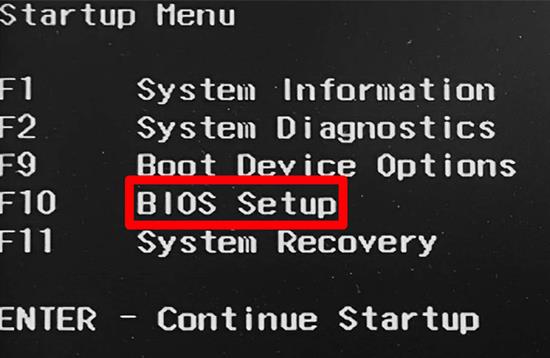
Pintasan Jenama untuk mengakses BIOS
AcerF2 atau Del
AsusDel atau F2
DellF2
HPESC, F10 atau F1
LenovoF1 atau F2
VaioF1, F2 atau F3
ToshibaF2, F1 atau Esc
eMachinesTab atau Del
FujitsuF2
CompaqF10
SamsungF2 atau F1
Sama seperti BIOS, kita boleh mengakses Menu Boot dengan jalan pintas yang ditetapkan oleh pengeluar

Akses Boot Menu Pintasan Firma
AcerF12 atau Esc, F9
AsusF8 atau Esc
DellF12
HPESC atau F9
LenovoF12, F8, F10 atau Fn + F11
VaioF11, F10 atau Esc
ToshibaF12
eMachinesF12
FujitsuF12
CompaqEsc atau F9
SamsungEsc atau F2
Di atas adalah cara untuk anda mengakses dan menyesuaikan BIOS dan Boot Menu . Semoga berjaya !
- Cara memperbaiki ralat ketika USB memerlukan Format
- Laraskan kelajuan tetikus pada Windows 10
- Panduan untuk menetapkan semula komputer
Anda boleh merujuk model tetikus yang kini dijual di WebTech360:
Menyambungkan komputer ke tablet memudahkan penyalinan data berulang-ulang.
Anda boleh membalikkan telefon untuk membungkam dengan cepat tanpa perlu menekan atau menyentuh skrin.
Ciri lokasi membantu mencari anda atau telefon anda jika hilang atau hilang secara tidak sengaja di suatu tempat.
Anda boleh menyalin kenalan dari memori Sim ke peranti untuk penyimpanan.
Sambungan data akan membantu anda tetap berhubung di mana sahaja anda berada tanpa Wi-Fi.
Menyekat mesej membantu anda mengelakkan diganggu oleh orang yang tidak diingini atau mesej promosi.
Ciri ini membolehkan anda menukar nada dering yang anda mahukan.
Ketika berada dalam kegelapan, anda hanya perlu menggoyangkan telefon untuk menyalakan lampu kilat untuk menyalakan lampu suluh.
Skrin Pintar lebih terang membolehkan anda menerangi skrin dengan kamera depan sebelum dapat mengesan wajah anda.
Anda boleh memeriksa operasi fungsi perkakasan mesin untuk melihat apakah operasi itu normal dan stabil.
Tetapan semula kilang membantu anda menetapkan semula semua tetapan tablet anda ke lalai kilang.
Ciri ini membolehkan peranti memaparkan skrin kunci secara automatik semasa anda menggeser tangan anda tanpa perlu menyentuh skrin.
Selain mendengar muzik dan video, anda juga dapat menghiburkan diri melalui radio FM.
Semasa membuka kamera, anda hanya perlu memberitahu kamera untuk mengambil gambar tanpa manipulasi manual.
Anda boleh menyesuaikan Sim untuk membuat panggilan atau menghantar mesej ke rangkaian lalai yang anda mahukan.
Anda boleh menyembunyikan animasi sistem untuk meningkatkan jangka hayat bateri.
Anda boleh mengambil tangkapan skrin dengan menggeser 3 jari pada skrin pada masa yang sama.
Anda boleh memeriksa skor Antutu untuk mengetahui kekuatan dan prestasi mesin.
Anda boleh menjadualkan pemasa masa yang anda mahukan.
Anda boleh mengubah resolusi kamera setelah mengambil gambar yang anda suka.